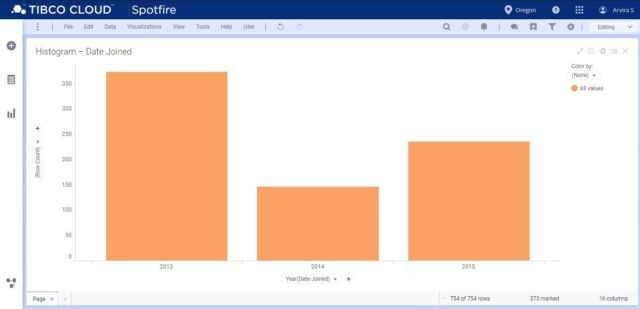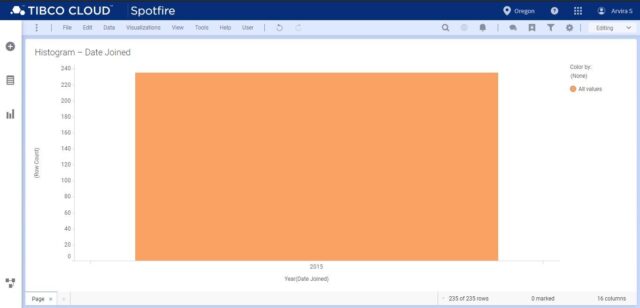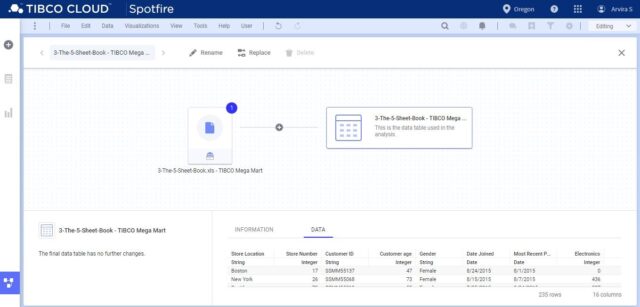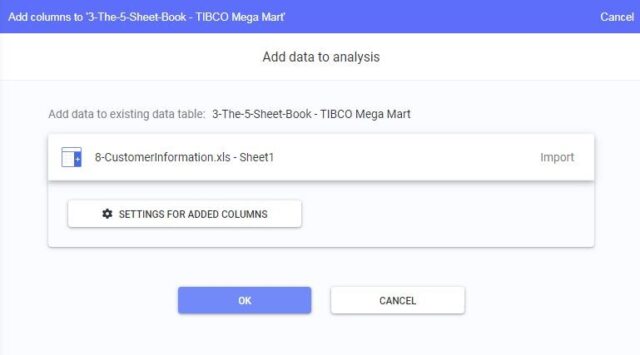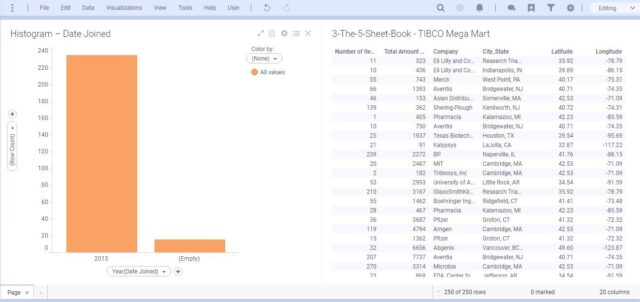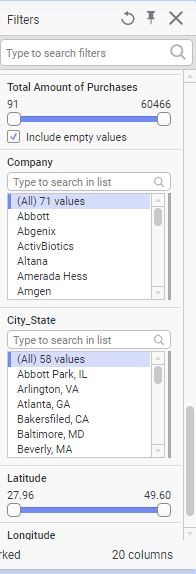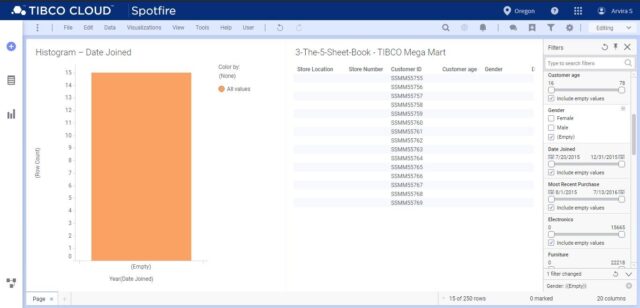Merging Multiple Data Tables dengan TIBCO Spotfire
Merging Multiple Data Tables dengan TIBCO Spotfire
Tri Nur Auliyaa – S3904
Pada TIBCO Spotfie, untuk melakukan penggabungan data dari dua tabel yang sumber data nya berbeda, pengguna dapat menggunakan insert columns dan rows capabilities. Ketika melakukan merging, dalam kedua tabel tersebut harus terdapat kolom yang sama. Dengan menggunakan kolom tersebut, pengguna akan menggabungkan dua tabel data menggunakan fitur “Joins” yang terdapat pada TIBCO Spotfire.
Pada langkah ini, data yang digunakan adalah tabel TIBCO Mega Mart Data untuk menampilkan data pembelian pelanggan yang bergabung dari tanggal 1 Januari 2015 dan tabel ini akan digabungkan dengan tabel lain yang memiliki data informasi pelanggan.
Langkah – langkah dalam melakukan merging multiple data tables:
- Buka TIBCO Spotfire, lakukan login lalu pilih browse Local Files.
- Add file yang akan digunakan 3-The-5-Sheet-Book.xls
- Pada tampilan hasil import excel, pilih Worksheet: TIBCO Mega Mart
- Setelah itu, pengguna dapat membuat visualisasi grafik dengan memilih menu visualization types, kemudian pilih Bar Chart.
- Pilih Category axis: Data Joined > Year
- Hasil visualisasi bar chart akan digunakan untuk melakukan filter data tahun-tahun sebelumnya.
- Pilih bar tahun 2013 – 2014, kemudian klik kanan dan pilih Marked Rows – Delete
- Total customers yang bergabung dari tanggal 1 Januari 2015 berdasarkan data table adalah 235
- Tampilan filter dari bar chart terdiri dari 16 columns sebelum dilakukan merging dengan tabel lain.
- Tambahkan tabel data baru dengan memilih bagian Insert – Columns pada bagian kiri bawah halaman, lalu pilih browse Local Files.
- Add file yang akan digunakan: xls
- Klik bagian Settings for added columns
- Lalu pengguna menuju bagian Join Method dan pilih Full outer join kemudian klik Ok
- Tampilan setelah dilakukannya merging data antara dua tabel.
- Tampilan filter dari bar chart akan menampilkan 20 columns dikarenakan terdapat tambahan data yang berasal dari tabel kedua yang telah di merging dengan tabel pertama.
9. Pengguna dapat melakukan analisis pada tabel data yang baru dengan melakukan filter untuk Customer’s Gender.
- Filter – lakukan uncheck pada checkbox Male dan Female